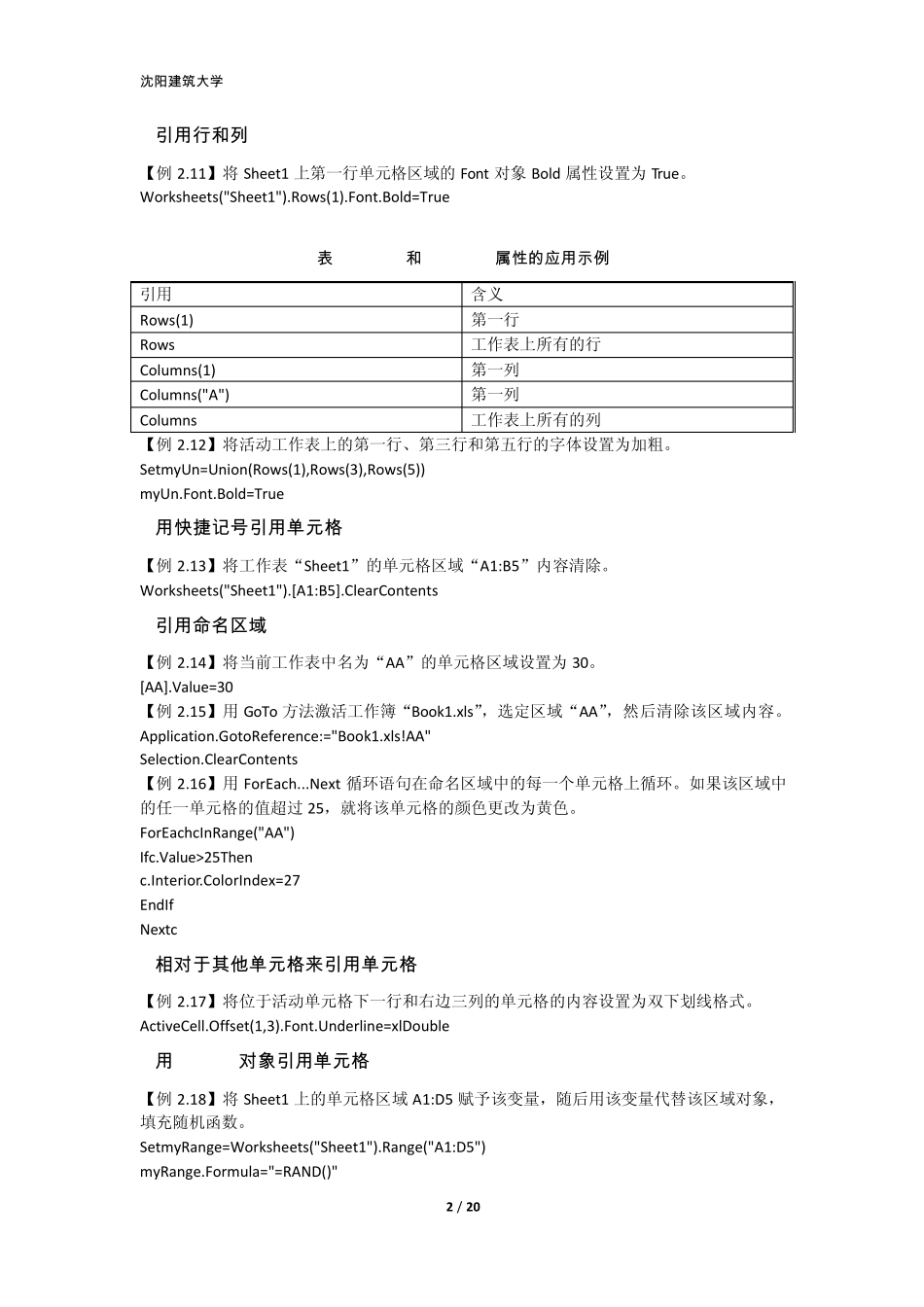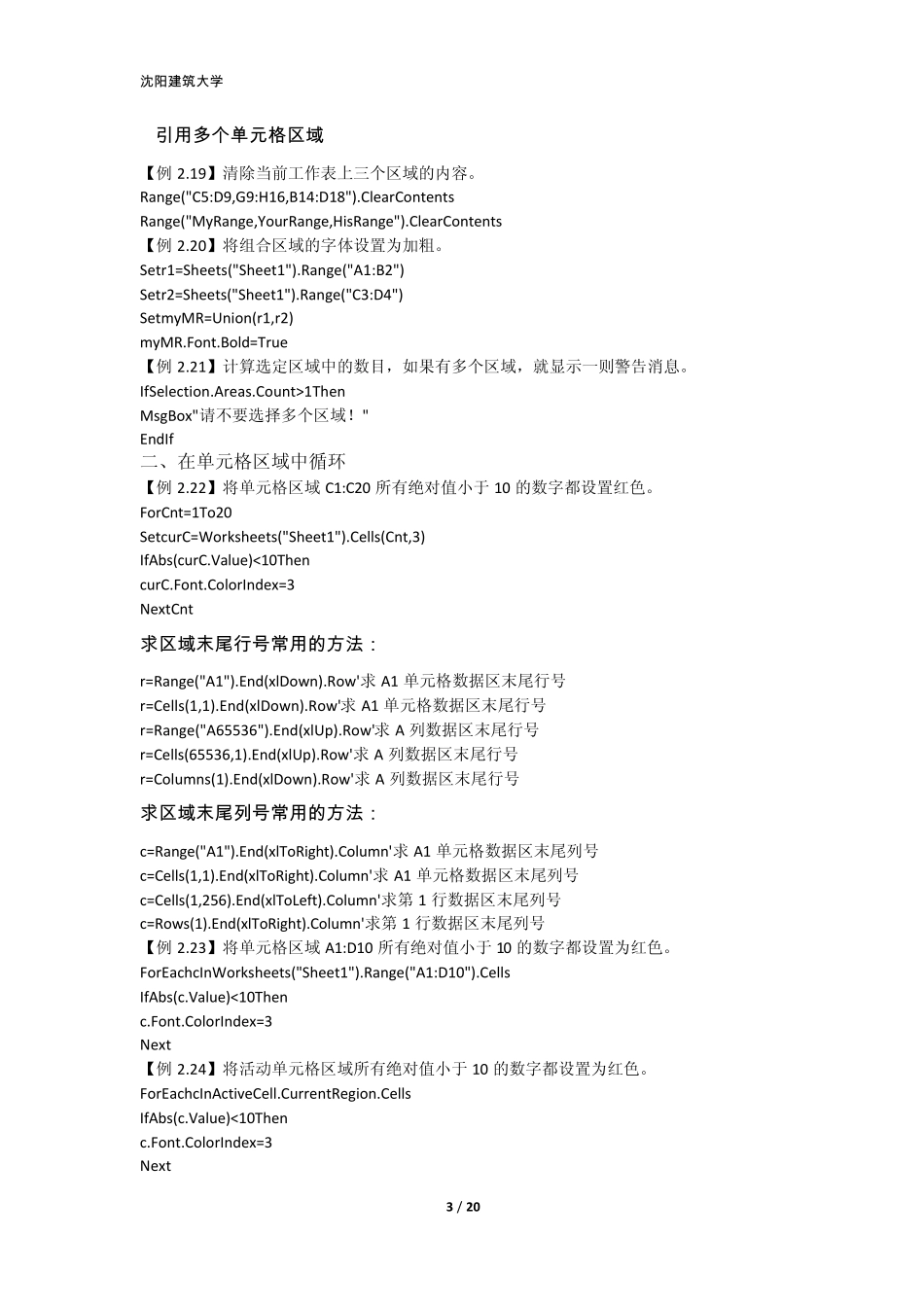沈 阳 建 筑 大 学 1 / 20 第2 章VBA 程序设计 2.1 工作簿和工作表 一、创建和打开工作簿 Workbooks.Add 创建一个新的工作簿 SetNewBook=Workbooks.Add 建工作簿,用对象变量表示 NewBook.SaveAsFilename:="Test.xls"工作簿另存为 Workbooks.Open("D:\Test.xls")打开工作簿 二、引用工作表 Worksheets(1).Activate 激活第一张工作表 Sheets(4).Activate 激活四张工作表 Worksheets("Sheet1").Activate 激活指定的工作表 Sheets("Chart1").Activate 激活图表“Chart1” 2.2 单元格和区域 一、引用单元格和区域 1. 用 A1样 式 记 号 引 用 单 元 格 和 单 元 格 区 域 表 2.1使用 Range属性的 A1样 式 引 用 示例 引用 含义 Range("A1") 单元格 A1 Range("A1:B5") 从单元格 A1 到单元格 B5 的区域 Range("C5:D9,G9:H16") 多块选定区域 Range("A:A") A 列 Range("1:1") 第一行 Range("A:C") 从 A 列到 C 列的区域 Range("1:5") 从第一行到第五行的区域 Range("1:1,3:3,8:8") 第1、3 和8 行 Range("A:A,C:C,F:F") A、C 和F 列 【例 2.6】将工作表“Sheet1”中单元格区域 A1:D5 的字体设置为加粗。 Sheets("Sheet1").Range("A1:D5").Font.Bold=True 2.用 编号 引 用 单 元 格 【例 2.7】将 Sheet1 上的单元格 A6 的Value 属性设置为10 Worksheets("Sheet1").Cells(6,1).Value=10 【例 2.9】清除活动工作簿中 Sheet1 上的所有单元格的内容 Worksheets("Sheet1").Cells.ClearContents 【例 2.10】假设工作簿中 Sheet1 的A 列是员工姓名(不超过 50 人),Sheet2 的A 列是员工姓名、B 列是对应的电话号码。现在需将所有员工的电话号码填写到 Sheet1 中的B 列(注:Sheet1 中姓名“李三”在 Sheet2 中可能为“李三”,中间没有空格)。 沈 阳 建 筑 大 学 2 / 20 3.引 用 行 和 列 【例2.11】将Sheet1 上第一行单元格区域的Font 对象Bold 属性设置为True。 Worksheets("Sheet1").Rows(1).Font.Bold=True 表 2.2Rows和 Columns属 性 的 应 用 示 例 引用 含义 Rows(1) 第一行 Rows 工作表上所有的行 Columns(1) 第一列 Columns("A") 第一列 Columns 工作表上所有的列 【例2.12】将活动工作表上的第一行、第三行和第五行的字体设置为加粗。 SetmyUn=Union(Rows(1),Rows(3),R...